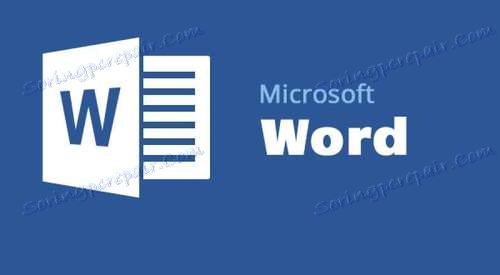Povolit režim úprav v aplikaci Microsoft Word
V programu MS Word je speciální režim, který umožňuje provádět úpravy a úpravy dokumentů bez změny jejich obsahu. Zhruba řečeno, je to dobrá příležitost ukázat chyby bez jejich opravy.
Lekce: Jak přidat a upravit poznámky pod čarou v aplikaci Word
V režimu úprav můžete provádět opravy, přidávat komentáře, vysvětlení, poznámky atd. Jedná se o způsob aktivace tohoto způsobu práce a bude popsáno níže.
1. Otevřete dokument, ve kterém chcete povolit režim úprav, a přejděte na kartu "Přehled" .
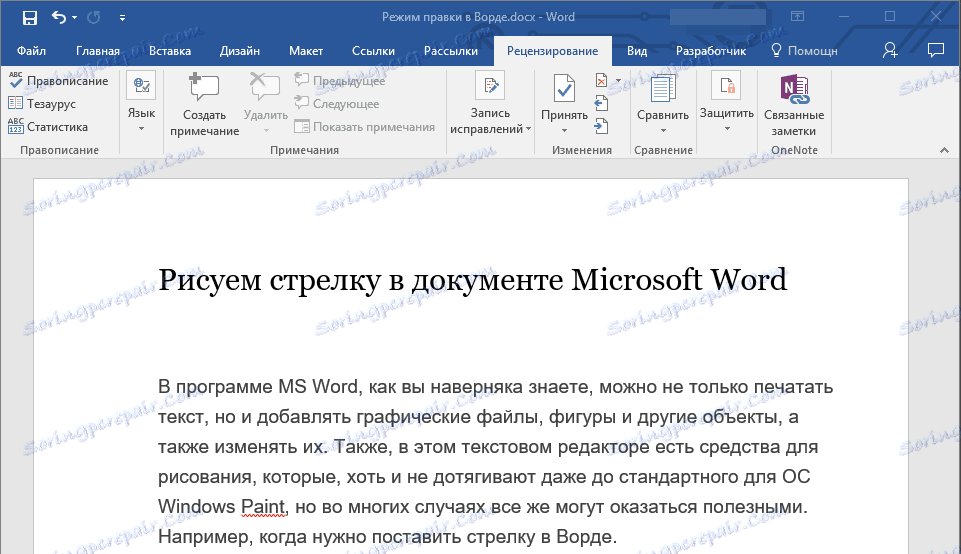
Poznámka: V aplikaci Microsoft Word 2003 povolíte režim úprav, otevřete kartu "Nástroje" a v něm vyberte "Opravy" .
2. Klepněte na tlačítko "Opravy" umístěné ve skupině "Opravy záznamů" .
2. Klepněte na tlačítko "Opravy" umístěné ve skupině "Opravy záznamů" .
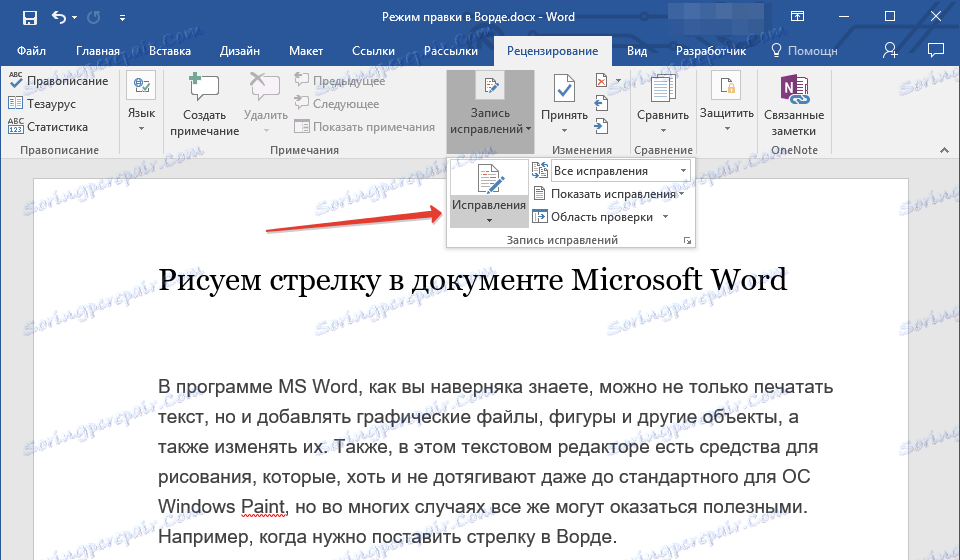
3. Nyní můžete začít upravovat (opravovat) text v dokumentu. Všechny provedené změny budou opraveny a typ úpravy s takzvanými vysvětleními se zobrazí vpravo od pracovní oblasti.
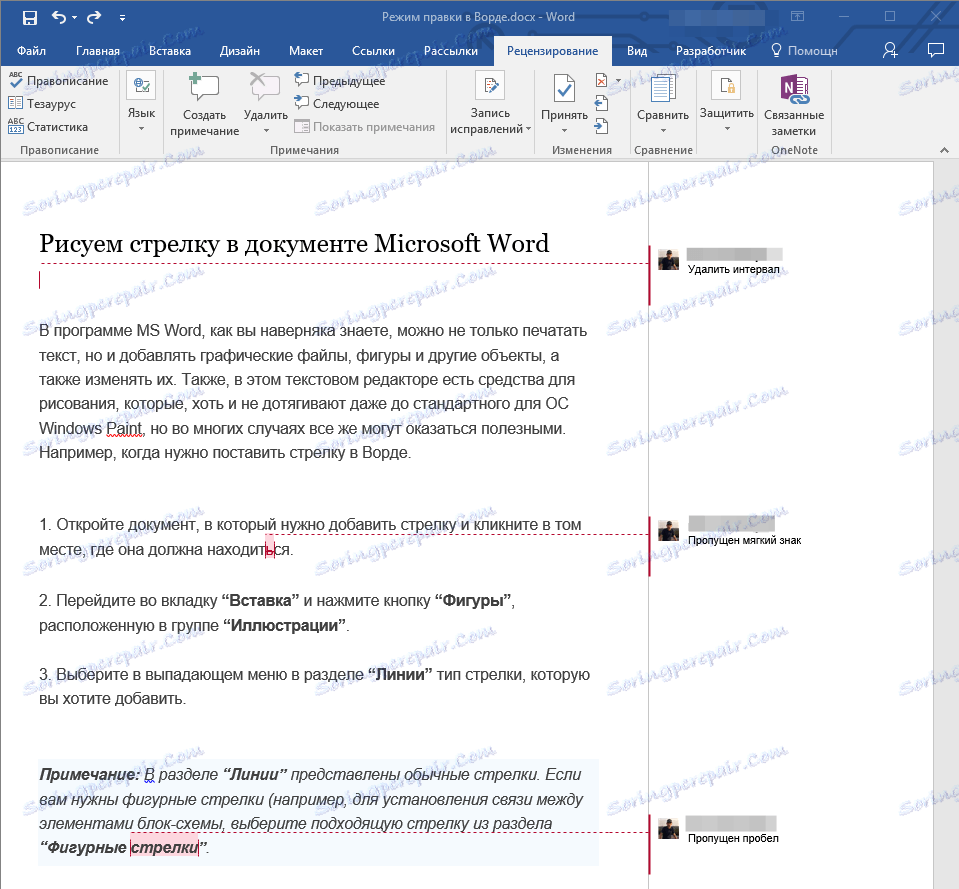
Kromě tlačítek na ovládacím panelu můžete také pomocí klávesové kombinace aktivovat režim úprav v aplikaci Word. Chcete-li to provést, jednoduše stiskněte "CTRL + SHIFT + E" .
Lekce: Klávesové zkratky v aplikaci Word
V případě potřeby můžete vždy přidat poznámku uživateli, který bude nadále pracovat s tímto dokumentem, bylo snadnější pochopit, kde udělal chybu, co je třeba změnit, opravit a zcela odstranit.
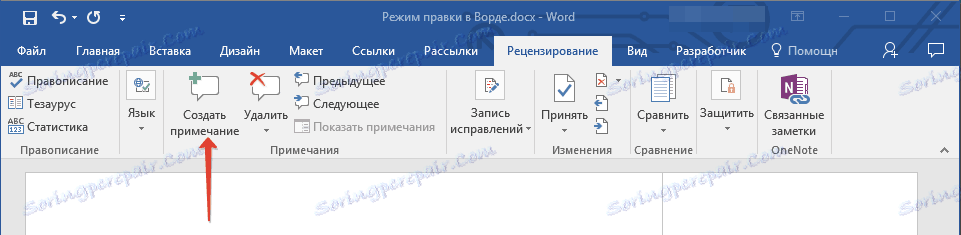
Změny provedené v režimu úprav nelze odstranit, mohou být přijaty nebo zamítnuty. Více podrobností o tom můžete přečíst v našem článku.
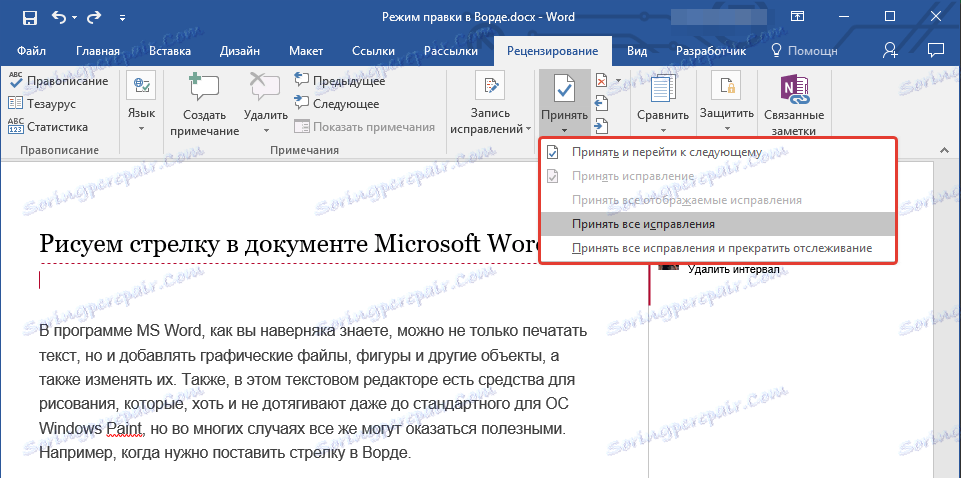
Lekce: Jak odebrat opravy v aplikaci Word
To je vše, teď víte, jak povolit režim úprav v aplikaci Word. V mnoha případech, zejména při práci s dokumenty, může být tato funkce programu velmi užitečná.